ヘッドホンでスピーカーの音が出る!? DEAR REALITY dearVR MIXプラグイン レビュー/インストール方法/使い方説明
DEAR REALITY社のプラグイン、dearVR MIXのインストール方法とレビューです。
DEAR REALITY社のプラグインは、同社のWebサイトからダウンロード購入できます。
目次
dearMIX VRとは?
Webページによる解説
ほとんど日本語の解説が存在しないので、Webページから読み取ってみます。Webには以下のように書かれています。
Place yourself in the sweet spot of your ultimate mixing environment. dearVR MIX turns any studio headphones into a world-class stereo mix room with carefully designed acoustics – all through advanced spatial audio technology.
Gain confidence monitoring your session in multiple virtual reference rooms and mix with your professional studio headphones, relying on Dear Reality’s Spatial Headphone Compensation.・Stereo headphone mixing plugin (AAX/VST3/AU) suited for all professional studio headphones
製品Webサイトより
・Spatial Headphone Compensation, supporting 45 models
・Total reliability judging position, width, reverb & low-end
・3 adjustable virtual world-class reference mix rooms with 4 mono & stereo loudspeaker positions
・6 additional, non-studio, listening environments
・Free 14-day trial
抽象的で難しいのですが(苦笑)、ヘッドホンを用いて理想的なモニタリング環境を実現するためのプラグインであるようです。特徴を意訳してみます。
- プロフェッショナルスタジオヘッドホンに適したAAX/VST3/AU形式のステレオヘッドホン・ミキシングプラグイン
- 45機種に対応した空間的なヘッドホン補償
- 定位、ステレオ幅、リバーブ感、ローエンドを判断する総合的な信頼性
- 4つのモノ&ステレオスピーカー位置が選べる3つの調整可能なバーチャル・ワールドクラス・リファレンス・ミキシングルーム
- 加えて6つのスタジオ以外のリスニング環境
- 14日の無料トライアル
ということで、最新テクノロジーを用いて対応したヘッドホンを用いることで理想的なリスニング環境をバーチャルで再現してくれるプラグインのようです。
ざっくり説明
ヘッドホンで様々な環境での聞こえ方をシミュレートするプラグインです。
ヘッドホンをしたままスピーカーで大音量モニターした時の聞こえ方や、カーステレオ、ホームシアター等で聞いた時のチェックをすることができます。スタジアムやクラブ等、ライブ環境でどう聞こえるかもチェックできます。
ざっくりレビュー どういう人に向いている?
一言で言えばミキシングの耐久性を確認するのに便利。
ヘッドホンをしたまま「様々な環境でどうなるか」「環境変化に耐えられる音かどうか」をチェックすることができます。CONTROL ROOMセクションの[SCENE(シーン)」で理想の再生環境を含む様々な環境を選ぶことができます。
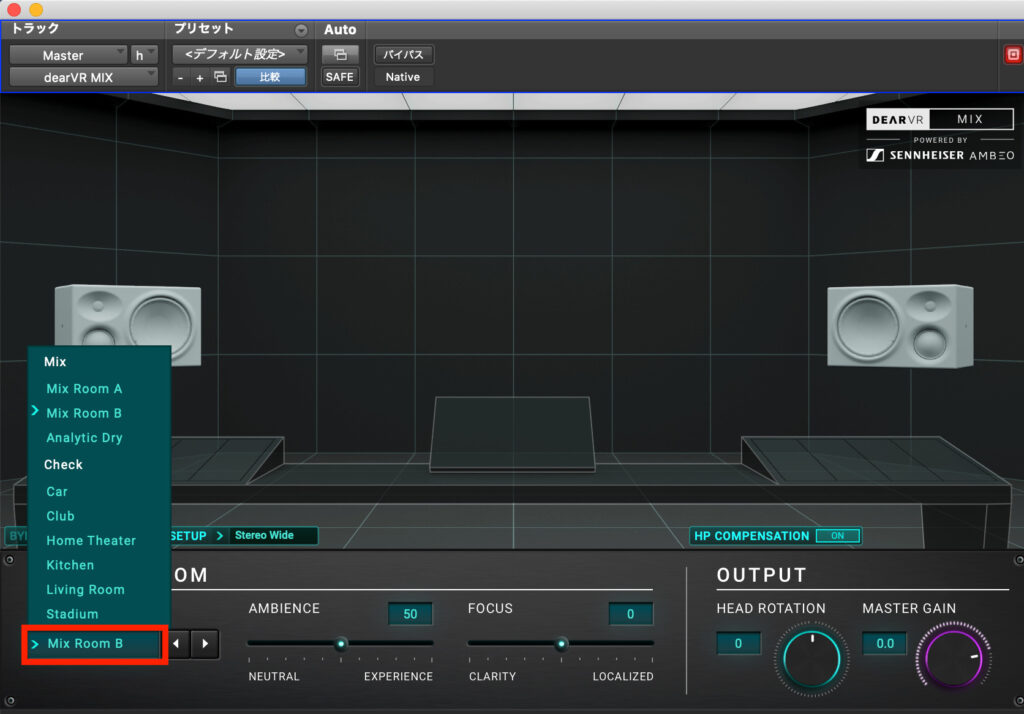
ヘッドホンをしたままスピーカー環境の音を聞けるので、すなわちヘッドホンをしたままリバーブ等空間系エフェクトの作り込みをすることができます。ヘッドホンとスピーカーでは左右の音の混ざり方が決定的に異なるため空間系の音作りができないことが欠点ですが、これが解消できます。
ということで、ヘッドホン環境がメインの人が様々な環境でのチェックを代用することができるプラグインです。ほとんどヘッドホンでしか作業できない人もスピーカー環境のような音で制作できるので、大きな音が出せない自宅環境において有効なプラグインとも言えそうです。
ミキシングスキルが高くなると、どういう環境でどういう音になるかある程度想像できますが、初心者やミキシングが本業出ない人はそうもいかないでしょう。筆者が「ミキシングの耐久性」と呼ぶものですが、どの環境にも耐える音になっているかどうかをヘッドホンだけで手軽にチェックできるツールと言えます。
注意点としてはそこそこマシンパワーを消費しますので、環境によっては常時インサートしておくと弊害が出るかもしれません。パワーが不足する場合はミキシング最終段階で起動し、チェック用途で使うと快適かと思います。
インストール方法
dearVR MIXは有償プラグインですが、14日間の無料トライアル期間が設けられていますので、無料トライアルで使用してみます。なお、購入する場合もDear RealityのWebサイトからの購入となるようです。
まずはアクセスすると右下に[Free Trial]というボタンがあるのでここを選択。(ちなみに購入する場合は[Add to Cart]から購入に進めます)
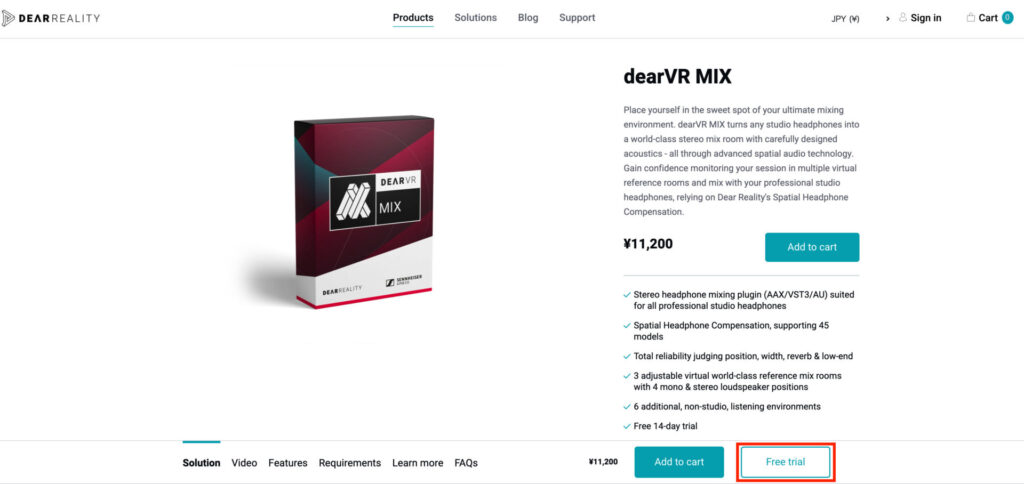
以下のポップアップが表れますので、記入して[GET 14-DAY FREE TRIAL(14日間無料トライアルを入手)]を選択しましょう。
- Email:メールアドレス
- First Name:名前(たぶん名字不要)
- Your main field of work:主な用途。音楽制作なら[Audio Production]でOK
- Send me infos about my trial and Dear Reality:メール配信可否。チェックを入れないと進めません。
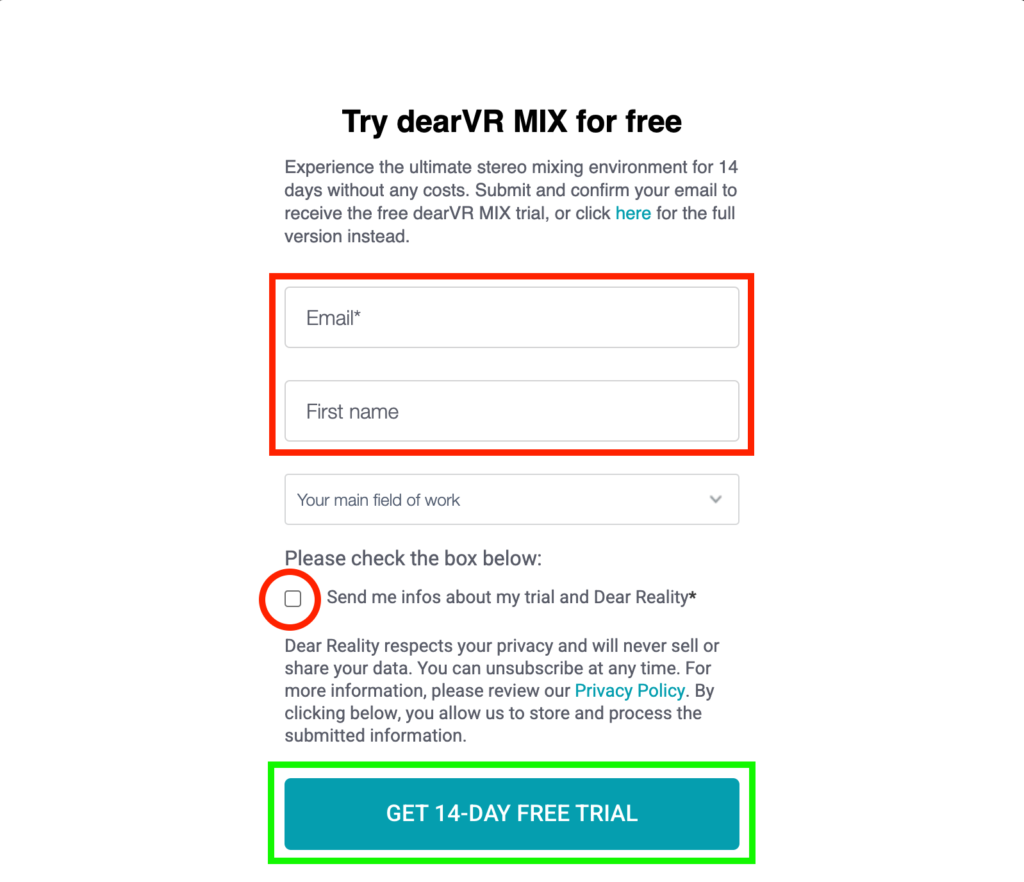
以下のポップアップが出ます。記入したメールアドレスに認証用のメールが届きます。
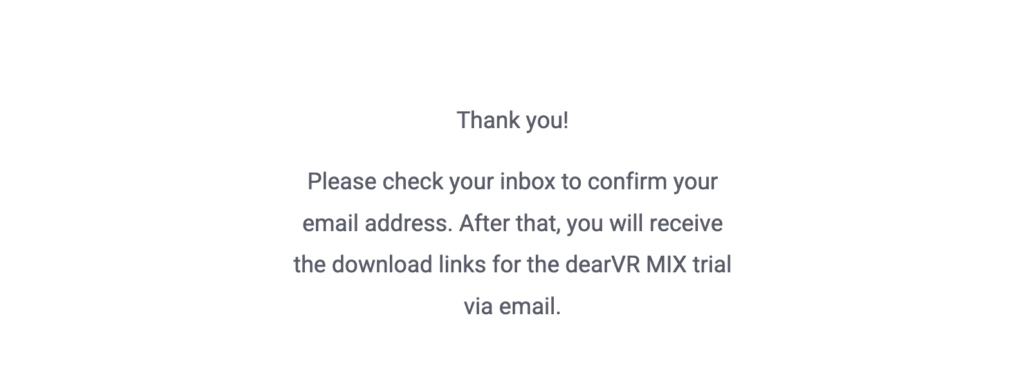
以下のメールが届きますので、[YES, SIGN ME UP!]を選択して認証しましょう。
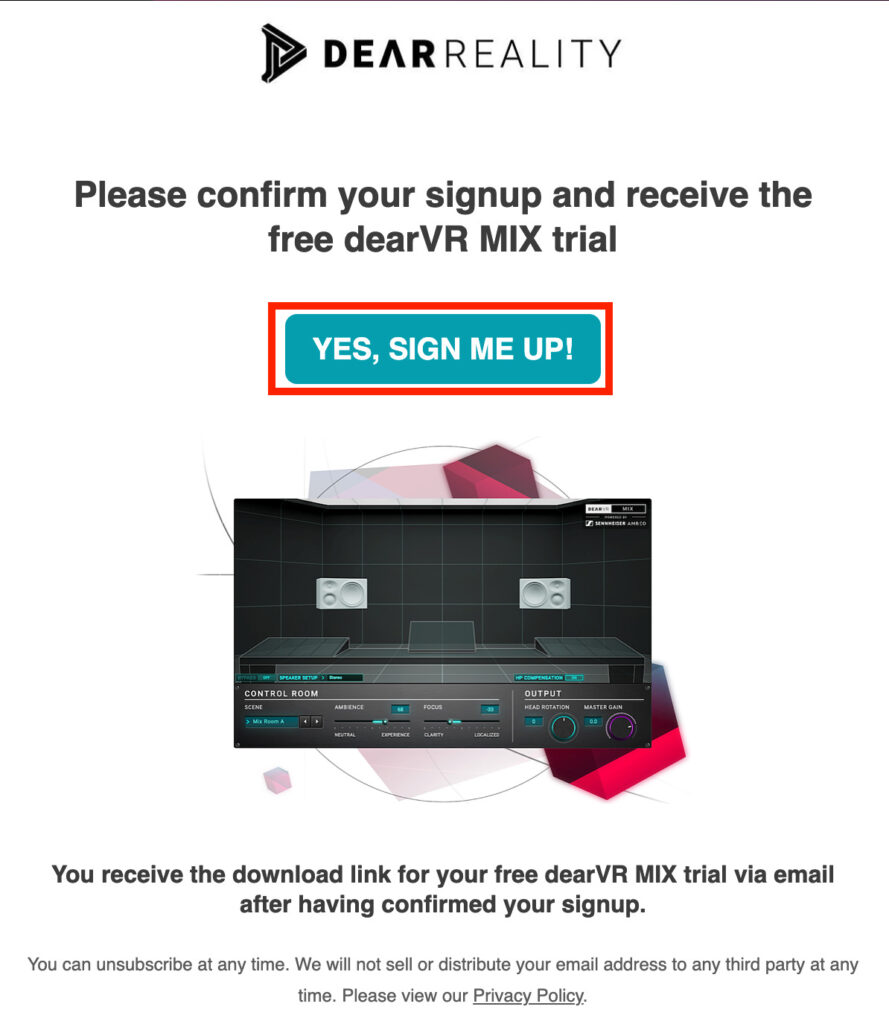
自動的にWebページに遷移し、認証が完了します。
Webページでは何もする必要がなく、別のメールでdearVR MIXが届きますので、メールボックスを確認しましょう。
以下の内容のメールが届いていますので、ご自身のOSに合わせたボタンを選択してダウンロードしましょう。
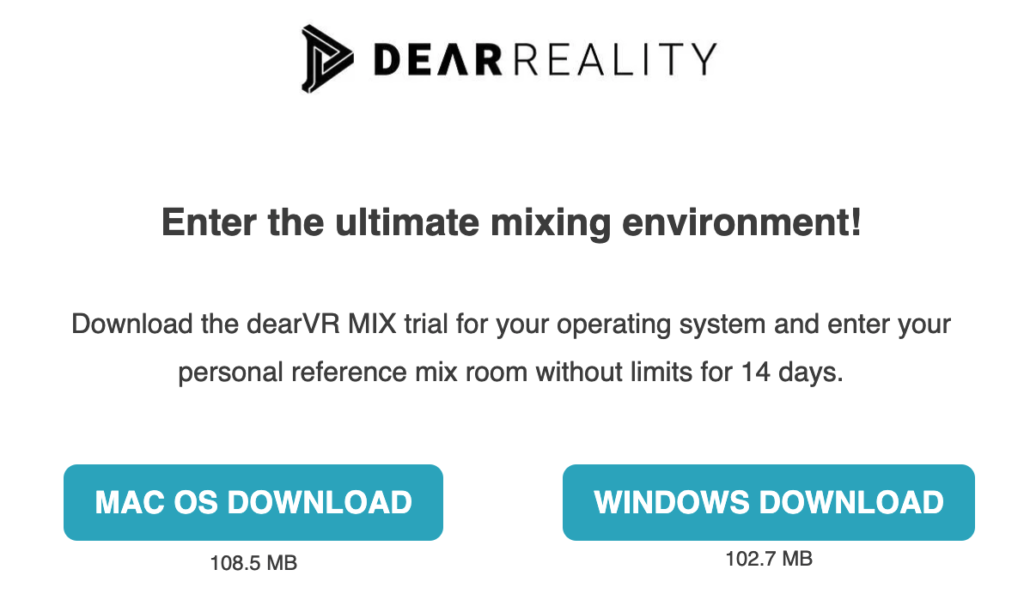
ダウンロードしたファイルを解凍するとインストーラーが入っています。インストーラーを起動してインストールしましょう。
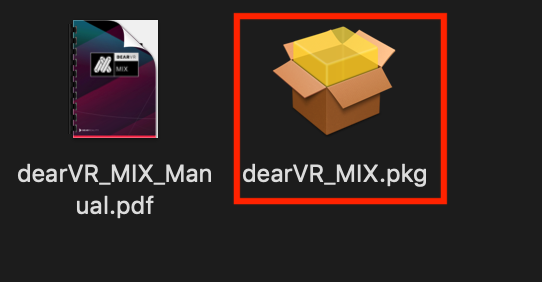
インストーラーは特に難しいところはありません。以下はどのフォーマットのプラグインをインストールするか聞かれています。基本的にはAAX/VST3/AUすべてインストールしておけば良いでしょう。
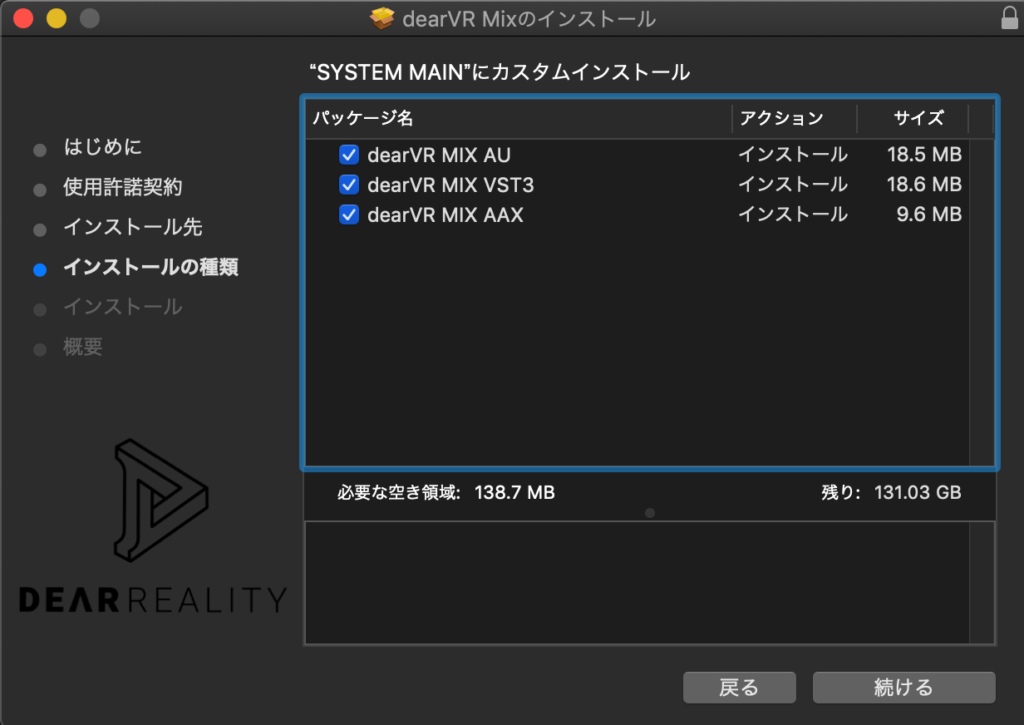
インストールが完了したら、お使いのDAWソフトウェアを起動し、dearVR MIXプラグインを起動してみましょう。
起動時に以下のポップアップが出ますので、[START TRIAL(トライアルを開始)]を選択しましょう。
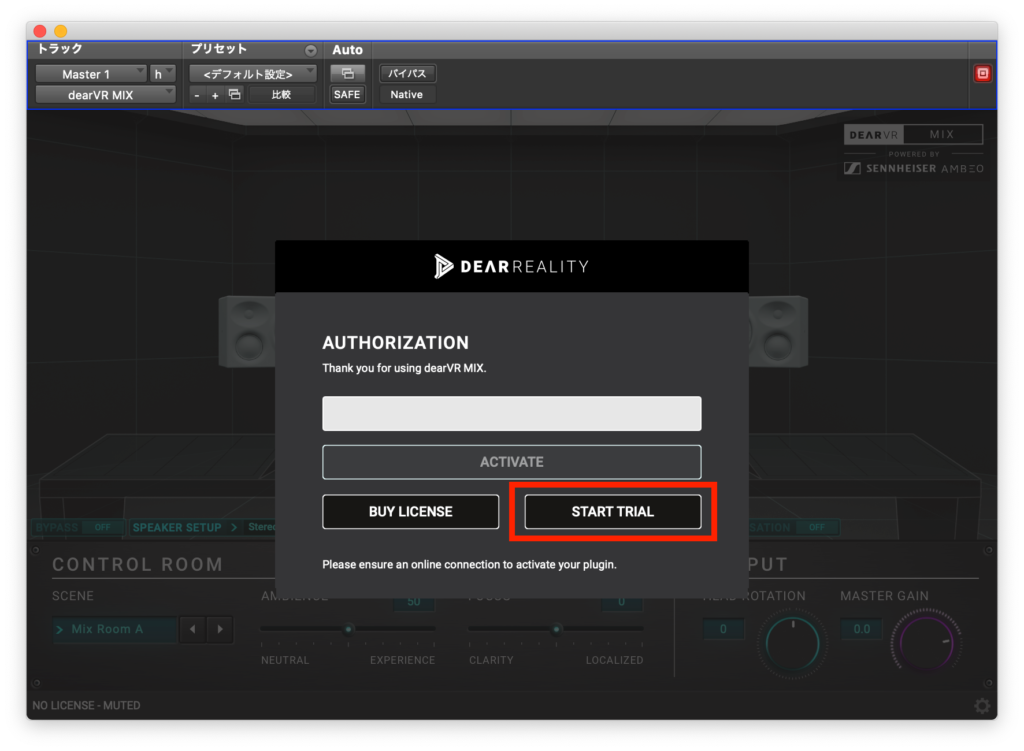
続いては以下のポップアップ。開発向けに匿名でのデータ共有に協力してくださいという内容です。任意ですが、協力する場合は[SHARE]、協力しない場合は[DON’T SHARE]です。できれば協力してあげましょう。
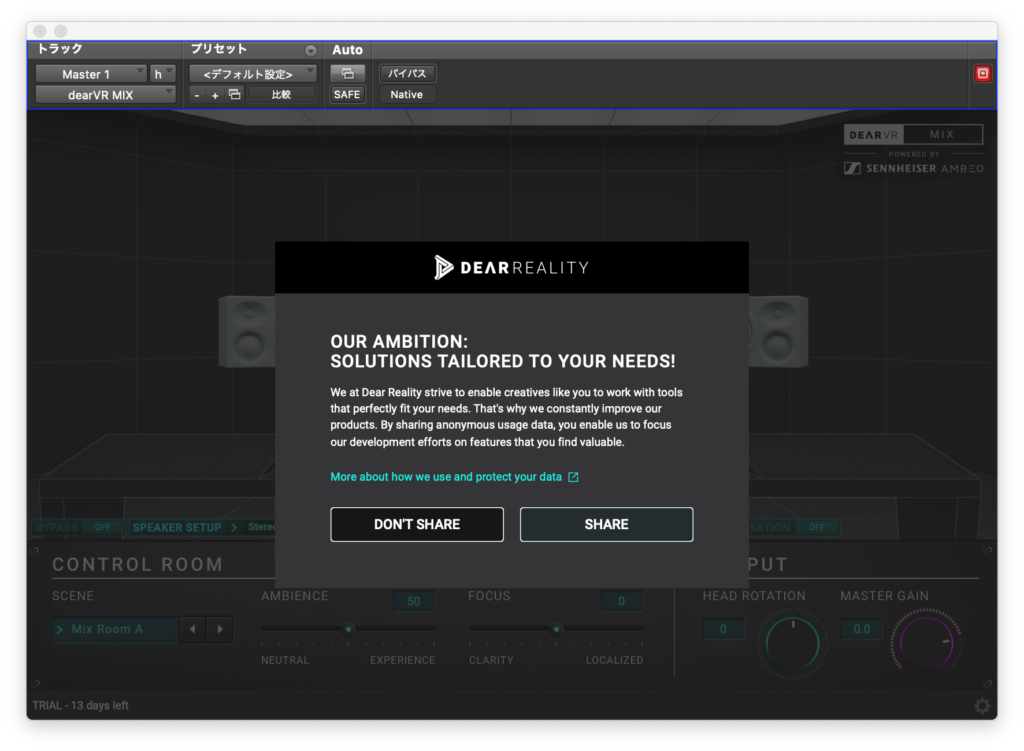
これで準備は完了です!
簡単な使い方説明
説明書は結構難解なので(苦笑)ざっくりとした使い方を説明します。詳しく知りたい方はインストーラーと一緒にダウンロードされる説明書も参照してください。※英文です
Step1 マスタートラックにプラグインを挿入
リスニング環境を再現するプラグインなので、マスタートラックの最終段に挿入します。このプラグイン以降には音声処理をするプラグインが無い状態にしましょう。以下の画像では[VRM]がdearVR MIXです。後段の[MLA]はアナライザーなので、音声処理はありません。
また、基本的にはヘッドホンをした状態で使うプラグインです。したがって、ヘッドホンを使っていない時は忘れずにバイパスしましょう。
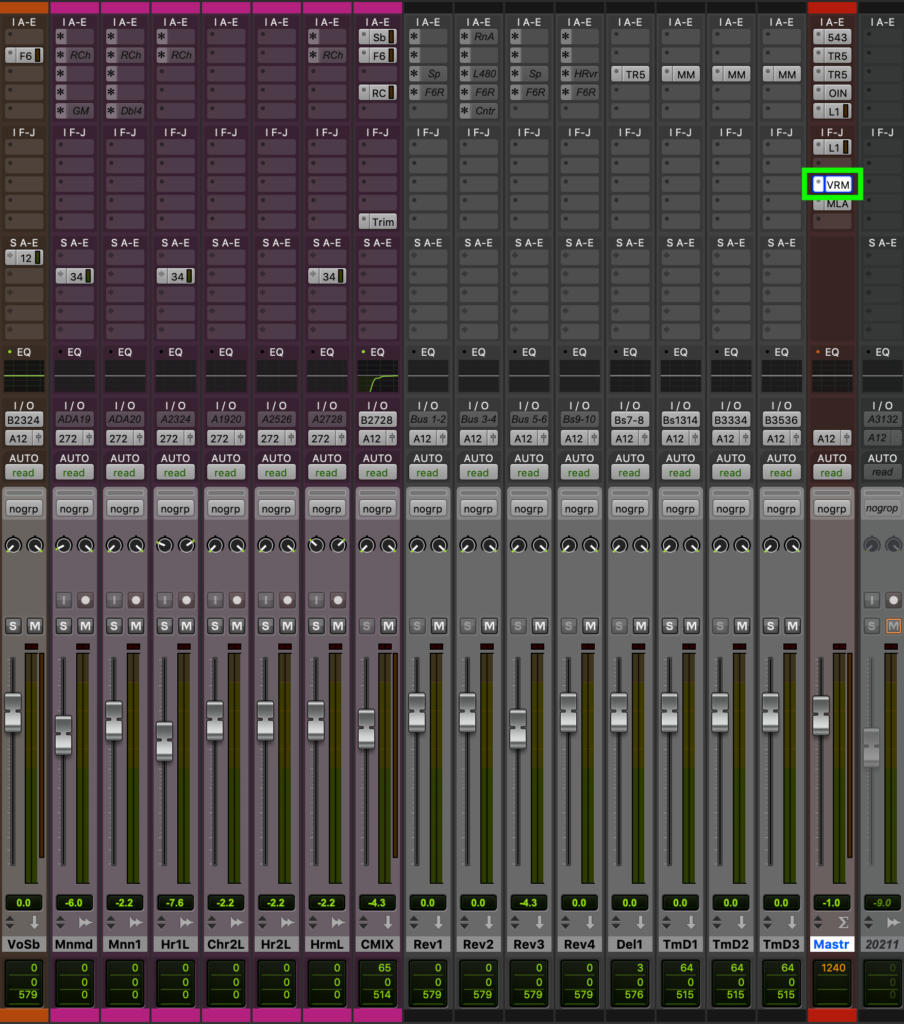
Step2 入力モード(スピーカーセットアップ)の設定
ステレオかモノかを[SPEAKER SETUP]で設定します。[SPEAKER SETUP]をクリックするとポップアップが表示されるので、任意の設定を選びます。普通は[Stereo]で良いでしょう。
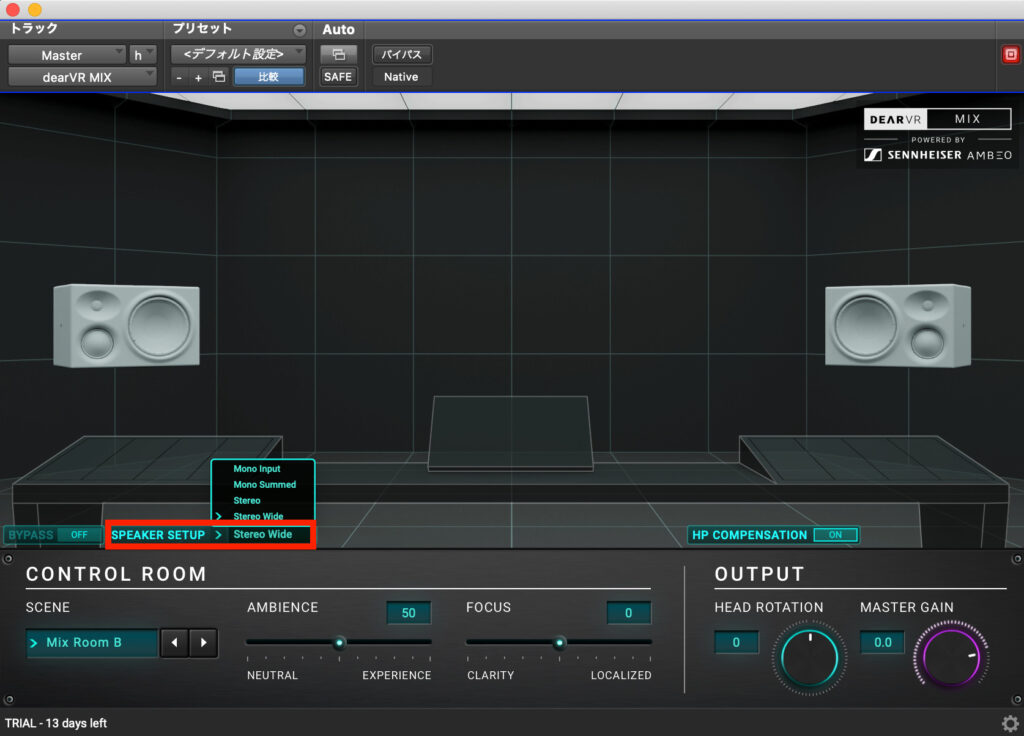
- Mono Input:左チャンネルの信号のみ使ってモノラル再生します
- Mono Summed:左右信号をミックスしてモノラル再生します
- Stereo:正三角形の配置によるステレオ再生です
- Stereo Wide:左右の距離を広げたステレオ再生です
このプラグインで部屋をシミュレートすることで音像がやや前に行くのですが、個人的には[Stereo Wide]の方がヘッドホンではなく部屋の感じが顕著でわかりやすく、好みでした。
Step3 ヘッドホン補償の設定
dearVR MIXは使っているヘッドホンにあわせた補償(補正)を行ってくれます。持っているヘッドホンが掲載されている場合は[HP COMPENSATION]を[ON]に設定し、ヘッドホンを選択しましょう。
細かい設定も可能ですが、とりあえずは[ON]にしてヘッドホンを選択すればOKです。リストにヘッドホンが無い場合は[NONE]を選択します。
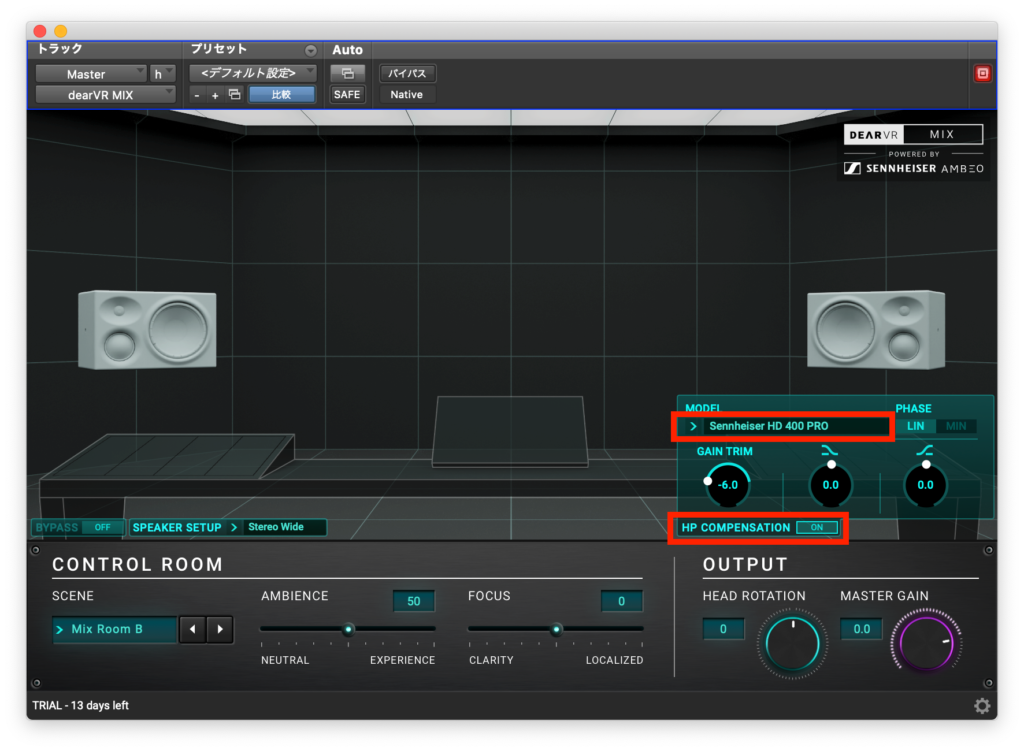
Step4 リスニング環境の選択
最後にシミュレートする環境を選択します。Mix RoomA/Bが理想の環境ということなので、普段はA/Bどちらかを選択しておけば良いでしょう。個人的にはMix Room Bが好みでした。
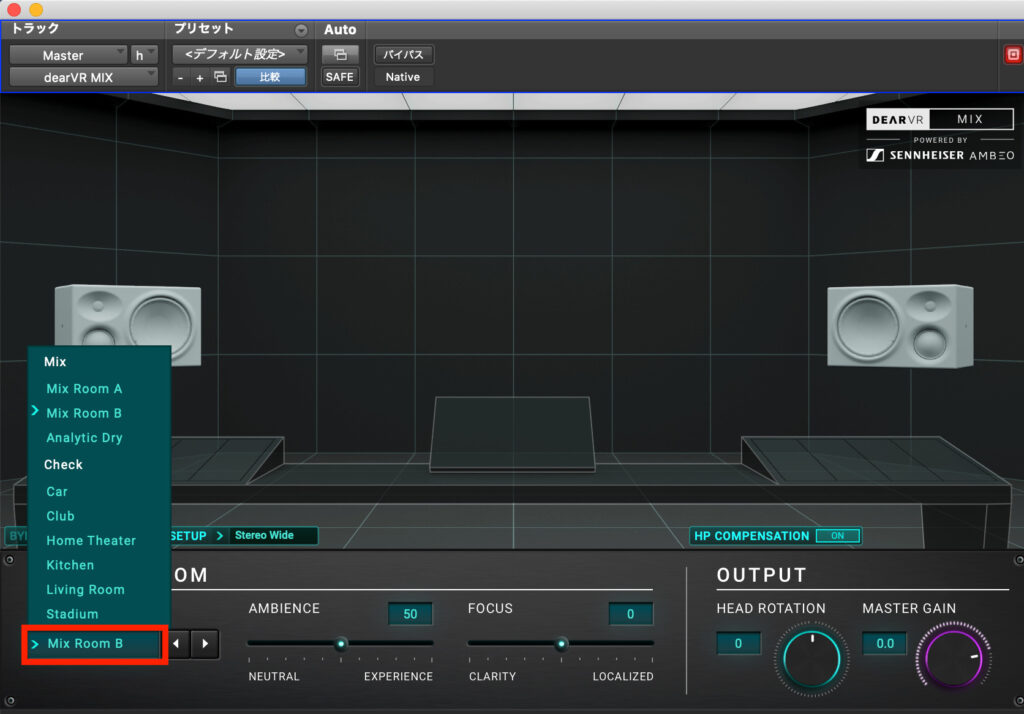
- Mix Room A/B:DEAR REALITYによる理想の部屋。フラッターエコーがない、または個別反射のみで、よく音を吸収する部屋。BはAより少し広い。
- Analytic Dry:ヘッドホンのダイレクト音にクロストーク(たぶん左右の音の混ざり)と初期反射音をプラスした環境。Mix Roomよりドライ。
- Car:中型車のカーステレオ環境。
- Club:小規模な音響的によく処理されたクラブ。
- Home Theater:ローエンドがブーストされたホームシアター環境。
- Kitchen:中音域の残響があるキッチン。
- Living Room:中音域の残響があるリビング。
- Stadium:独立した反射音と長い低音残響があるスタジアム。
色々選択することで、「この環境でどうなるか」をチェックできます。
その他
HP COMPENSIONで選択できるヘッドホン
以下のヘッドホンに対応しています。(2022年3月現在)
それぞれのヘッドホンにライセンス等は付属せず、別売りとなっているようです。
- Sennheiser/ HD 800S, HD 660S, HD 650, HD 600, HD 560S, HD 400 PRO, HD 280 PRO, HD 25-1 2,
- Neumann/ NDH 20
- Austrian Audio/ Hi-X55
- AKG/ K240 MK2, K240 Studio, K271 MK2, K371, K612, K701, K702, K712
- Audeze/ LCD-2, LCD-X
- Audio Technica/ ATH-AD700x, ATH-M40x, ATH-M50x, ATH-M60x, ATH-M70x, ATH-R70x
- beyerdynamic/ DT 240 PRO, DT 770 250, DT 880 PRO 250, DT 990 250, DT 1770 PRO, DT 1990 PRO
- Dan Clark/ Ether C Flow
- Focal/ Listen Professional
- Fostex/ T20RP MK3, T50RP MK3, T60RP
- HEDD/ Headphone
- Hifiman/ HE400i 2020
- KOSS Pro4S
- KRK/ KNS 8400
- Shure/ SRH840, SRH940, SRH1540
- Sony/ MDR-7506
サポート
DEAR REALITY dearVR MIXにはゼンハイザーのロゴがありますが、ゼンハイザーでサポートは行っておらず、DEAR REALITY社に直接問い合わせる必要があるとのことです。以下のフォームから直接問い合わせが可能です(英語)。
https://www.dear-reality.com/pages/support#contact

ミキシングを中心にレコーディングからマスタリングまで手がけるマルチクリエイター。一般社団法人日本歌ってみたMIX師協会代表理事、合同会社SoundWorksK Marketing代表社員。2021年よりYouTubeチャンネル「SoundWorksKミキシング講座」を展開中。過去には音響機器メーカーTASCAM、音楽SNSサービスnanaのマーケティングに従事。

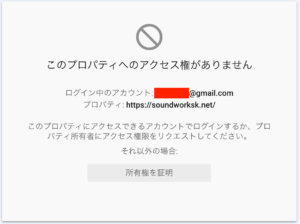
“ヘッドホンでスピーカーの音が出る!? DEAR REALITY dearVR MIXプラグイン レビュー/インストール方法/使い方説明” に対して1件のコメントがあります。
コメントは受け付けていません。